어도비 라이트룸 클래식에 노이즈 제거(감소, 축소) 기능이 추가됨.
ISO가 높은 사진들에 매우 유용하게 사용할 수 있다.
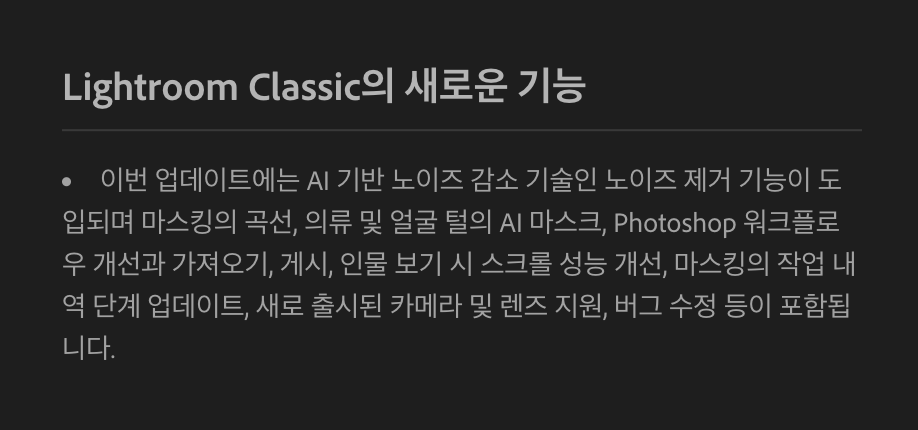
도움말 - 업데이트를 통해 라이트룸 업데이트를 먼저 실행한다.
Lightroom Classic에만 해당 기능이 추가된 듯.
업데이트하고 첫 실행 후 사진 하나를 선택하고 현상 탭으로 가면
노이즈 감소 기능을 소개하는 팝업이미지와 함께
세부 사항 패널에 노이즈 감소라는 새로운 항목이 있다.
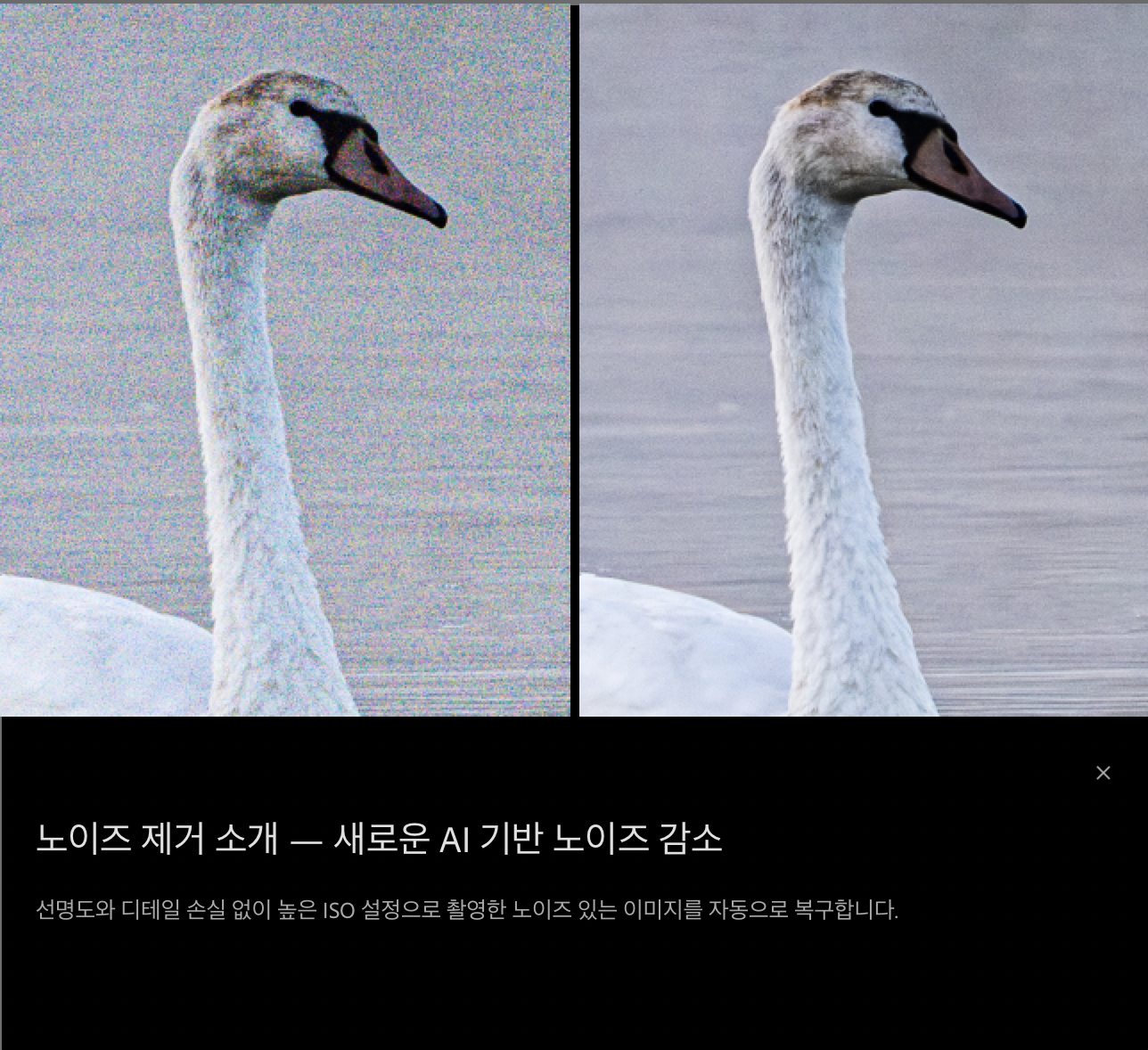
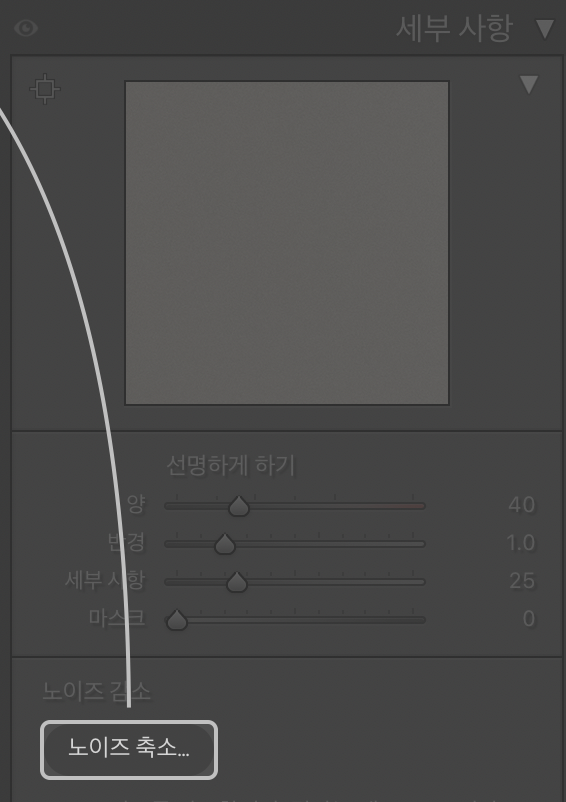
AI 노이즈 제거 기능은 RAW 파일에 대해서만 동작한다.
노이즈 축소 버튼을 누르면 미리보기 향상 창이 뜬다.
수동 노이즈 감소로 세세하게 조절할 수도 있다.
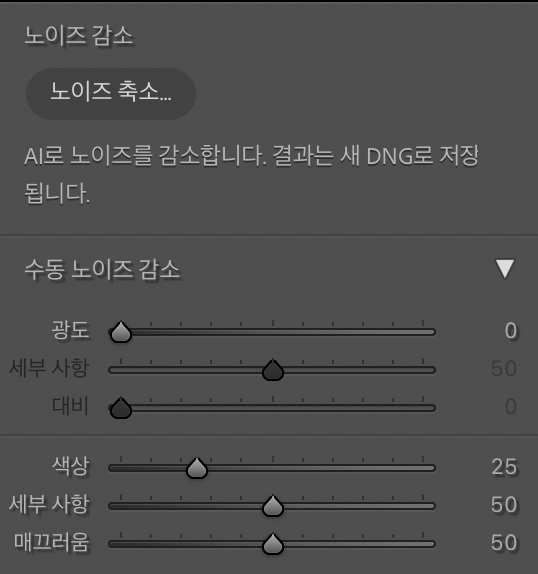
미리보기 향상 창에서 노이즈 축소 양을 조절하면 실시간으로 미리 보기 이미지가 변경된다.
노이즈 축소 체크박스를 누르거나 미리보기 이미지를 마우스로 클릭하고 있으면
적용 전과 후를 비교해 볼 수 있다.
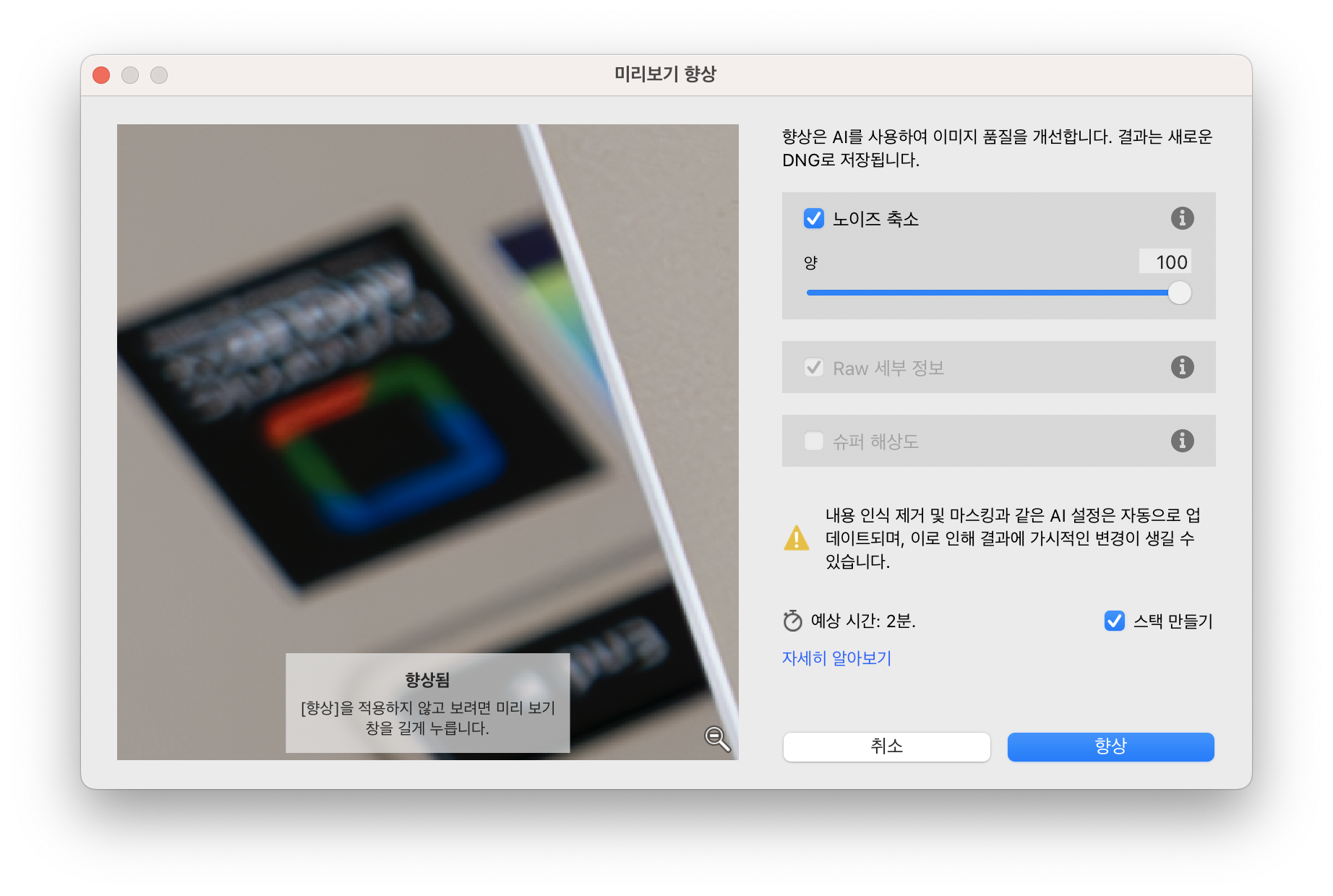
노이즈 제거 기능이 적용된 사진은 별도의 복사본으로 저장된다. (Ctrl + Z로 적용 취소는 동작하지 않는 듯.)

AI 노이즈 제거 기능은 GPU를 사용하는데,
동일 사진에 대해 2018년 맥북 프로에서 실행하니 적용 예상 시간이 2분이 걸리고
4070Ti 그래픽카드의 PC에서는 5초로 GPU 성능이 좋을수록 매우 빠르게 동작한다.
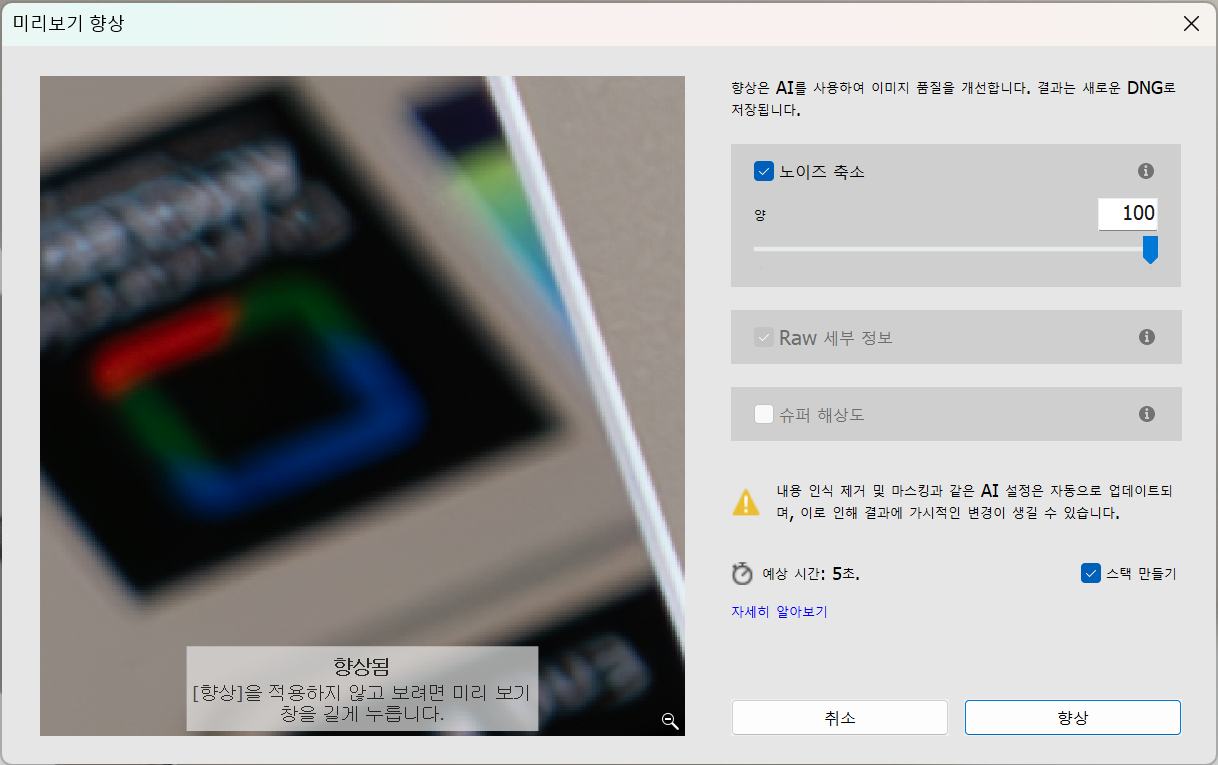
노이즈 축소 양을 100%로 적용해도 선명도와 디테일 손실이 별로 없다.
어두운 곳에서 찍은 사진들을 선명하게 살릴 수 있는 혁신적인 기능인듯!
좀 더 자세한 사용법은 어도비 공식 문서에서 확인
https://helpx.adobe.com/kr/lightroom-classic/help/enhance-details.html
[향상]을 사용하여 이미지 품질 개선
Raw 이미지에서 Adobe Sensei가 제공하는 선명한 디테일과 향상된 색상 렌더링을 구현해 보십시오.
helpx.adobe.com
'IT Tech' 카테고리의 다른 글
| PC 하드웨어 부품 성능 테스트 벤치마크 프로그램 정리 (0) | 2023.05.03 |
|---|---|
| 램 두개로 부팅 안되거나 화면 안나오는 문제 (0) | 2023.04.26 |
| 마우스 가로 스크롤 단축키 (0) | 2023.04.24 |
| 윈도우 설치 usb 만들기 (0) | 2023.04.12 |
| 구형 맥북을 레트로 게임기로 - 바토세라 Batosera 설치 구동 (0) | 2023.04.10 |
Bad Mouse 2
This is amazing Whack a Mole game ★★★★★
badmouse2.netlify.app



댓글